Spis treści
Fortnite är ett av de mest populära Battle Royale-spelen nuförtiden. Det utvecklades av Epic Games och People Can Fly. Med den senaste uppdateringen av Chapter 5 Säsong 1 som släpptes den 3 december har mer innehåll lagts till i spelet. Eftersom uppdateringen är lanseringen av ett nytt kapitel kommer filstorleken på v28.00-patchen att vara något större än vanligt.
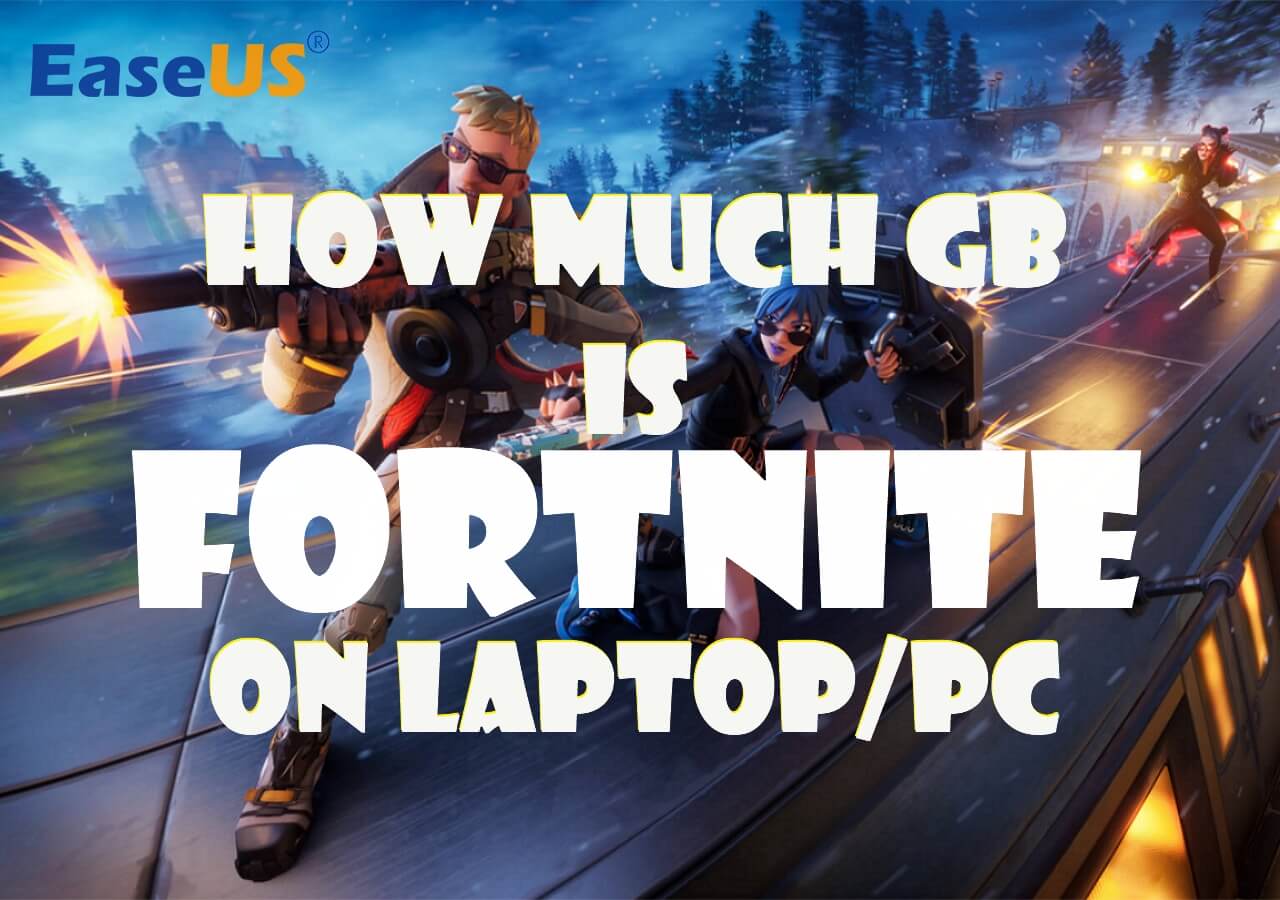
Om du upplever att installationen misslyckades med inte tillräckligt utrymmesfel, som IS-DS01 eller IS-DS02, betyder det att det inte finns tillräckligt med utrymme på målpartitionen. Så, hur mycket GB är Fortnite på bärbar dator/dator ? Fortsätt läsa den här artikeln från EaseUS för att ta reda på svaret och lära dig ytterligare tips för att få mer utrymme för spelet.
Fortnite-filstorlek på bärbar dator/dator
Minsta krav på lagringsutrymme för Fortnite är 26 GB. Men på grund av kontinuerliga uppdateringar kommer fler patchar att släppas och mer innehåll kommer att läggas till spelet. Det betyder att Fortnite kommer att kräva mer lagringsutrymme i framtiden. Dessutom använder Fortnite nu Unreal Engine 5 , och filstorleken är större än den brukade vara.
Utvecklare av Fortnite släpper ofta patchar i syfte att fixa buggar och lägga till nytt innehåll till spelet. Fortnite Chapter 5 Säsong 1-uppdateringsstorleken är 25,90 GB på PC/laptop , vilket är större än många andra vanliga uppdateringar eftersom det kommer att släppas flera nya kartor, karaktärer, vapen, föremål och annat innehåll från uppdateringen. Uppdateringsstorleken kan skilja sig något mellan olika system.
Om du inte har tillräckligt med utrymme för uppdateringen eller installationen av Fortnite, gå vidare till nästa del för att lära dig några metoder för att frigöra ditt diskutrymme.
Extra tips: Frigör Drive Space för Fortnite
Här är 5 metoder för att skapa mer ledigt lagringsutrymme på din enhet för att hålla och starta Fortnite.
- Sätt 1. Ta bort onödiga funktioner
- Sätt 2. Flytta appar till en annan enhet/partition
- Sätt 3. Utöka spelpartitionen
- Sätt 4. Installera en extern enhet
- Sätt 5. Uppgradera till en större enhet
Sätt 1. Ta bort onödiga funktioner
Om du redan har installerat Fortnite men har problem med att installera den senaste uppdateringen kan du gå till Epic Games för att avinstallera de onödiga funktionerna som högupplösta texturer eller DLC och tillägg som du inte behöver för att frigöra hårddiskutrymme.
Steg 1. Starta Epic Games Store och gå till "Bibliotek."
Steg 2. Hitta Fortnite och tryck på de tre prickarna bredvid spelet.
Steg 3. Välj "Alternativ" och du kommer att se Fortnite Installation Options-fönstret.
Steg 4. Avmarkera de installerade funktionerna som du inte behöver och tryck sedan på "Apply" för att ta bort dem.
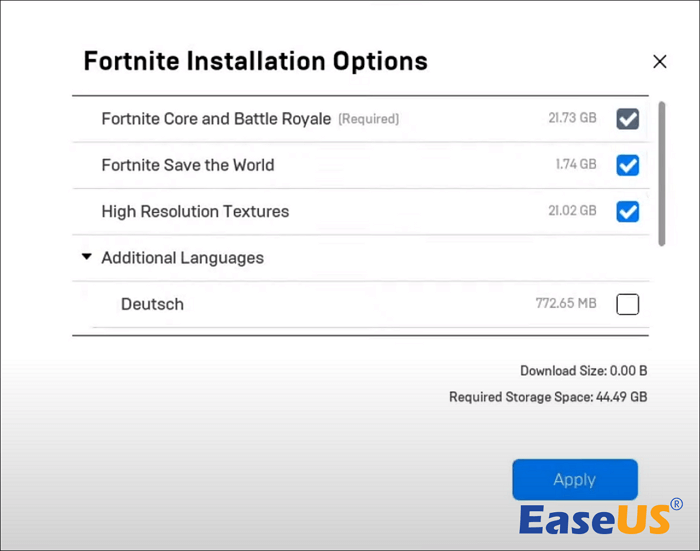
Sätt 2. Flytta appar till en annan enhet/partition
Vad ska man göra om partitionens totala kapacitet räcker för att installera Fortnite och dess senaste uppdateringar, men det mesta av utrymmet är upptaget av andra applikationer? Det smarta draget är att överföra dessa appar till en annan enhet eller partition. Om du vill flytta dessa appar på ett snabbt och säkert sätt kan du ladda ner EaseUS Partition Master Professional .
Det här verktyget har en extra AppMove-funktion som kan hjälpa dig att överföra flera applikationer till en annan enhet eller partition enkelt och snabbt. Du kan använda den för att få extra utrymme för Fortnite.
Steg 1. Starta EaseUS Partition Master, gå till Discover-sektionen och klicka på "AppMove" för att aktivera den här funktionen.

Steg 2. När AppMove öppnas klickar du på "Appmigrering" och klickar på "Start" för att påbörja appmigreringsprocessen.

Steg 3. Välj de installerade programmen, stora programmen och till och med spel du vill flytta och bläddra sedan för att välja en målenhet eller partition som destination bredvid avsnittet Migrera till. Klicka sedan på "Överför" för att börja överföra dina appar.

Du kan också kolla den här artikeln för att flytta Fortnite till en annan enhet med tillräckligt med lagringskapacitet.

Hur man flyttar Fortnite till en annan enhet/PC (enkla klick)
Vill du veta hur man överför Fortnite till en annan enhet utan att ladda ner den igen? Här är två sätt att göra det. Läs den här artikeln för att lära dig detaljerna. Läs mer >>
Sätt 3. Utöka spelpartitionen
Om det finns flera partitioner på din hårddisk och du har lite behov av att lagra data på en annan partition, kan du allokera en enhet för att lägga till utrymme till en annan partition . EaseUS Partition Master har förmågan att krympa och utöka partitioner också.
Dess vänliga gränssnitt låter dig observera förändringarna i partitionslagringsutrymmet intuitivt. Med hjälp av EaseUS Partition Master kan du avsluta denna process med några enkla klick.
Steg 1. Krympa en grannpartition för att utöka partitionen.
Om hårddisken har tillräckligt med oallokerat utrymme för att utöka målpartitionen, hoppa till steg 2 och fortsätt. Om inte, frigör utrymme först:
- Gå till avsnittet Partition Manager, högerklicka på en partition bredvid målpartitionen och välj "Ändra storlek/flytta".
- Dra partitionens ändar för att frigöra utrymme, lämna tillräckligt med oallokerat utrymme bakom målpartitionen, klicka på "OK".

Steg 2. Utöka målpartitionen med oallokerat utrymme.
Högerklicka på målpartitionen du vill utöka och välj "Ändra storlek/flytta".

Dra målpartitionshandtaget till det oallokerade utrymmet för att utöka partitionen.

Steg 3. Behåll alla ändringar.
Klicka på knappen "Execute Task" och klicka på "Apply" för att behålla alla ändringar.

Dela gärna detta kraftfulla verktyg med dina vänner som också behöver en lösning för otillräckligt utrymme.
Sätt 4. Installera en extern enhet
Överväg att köpa en extern hårddisk eller SSD för att lägga till extra ledigt utrymme för din dator om andra metoder inte är lämpliga för dig. En extern enhet kan ge dig extra lagringsutrymme för att lagra fler applikationer och spel så att du inte behöver oroa dig för otillräckligt utrymme på originaldisken. Du kan ladda ner Fortnite på den enheten eller flytta appar och program från din PC till den externa enheten efter att ha anslutit den externa enheten till din dator.
Om du är intresserad av den här metoden kan du läsa följande artikel för att välja en lämplig SSD för spel.

Nyaste måste-ha och högpresterande extern SSD för spel
Hur väljer du den bästa externa SSD:n för spel? För tips om att välja SSD, den här artikeln har allt du vill veta. Läs mer >>
Sätt 5. Uppgradera till en större enhet
Du kan även byta ut den gamla hårddisken mot en större. En SSD med större lagringsutrymme är ett bra val eftersom det också ökar laddningshastigheten för program på den. Det betyder att du kan starta och spela Fortnite med bättre prestanda. För att behålla all data och appar kan EaseUS Partition Master hjälpa dig att klona alla partitioner till den större SSD:n.
Nedan är de detaljerade stegen för att klona disken:
Steg 1. Välj källdisken.
- Klicka på "Klona" från menyn till vänster. Välj "Clone OS Disk" eller "Clone Data Disk" och klicka på "Next".
- Välj källdisken och klicka på "Nästa".
Steg 2. Välj måldisken.
- Välj önskad hårddisk/SSD som din destination och klicka på "Nästa" för att fortsätta.
- Läs varningsmeddelandet och bekräfta "Ja"-knappen.
Steg 3. Visa disklayouten och redigera måldiskpartitionsstorleken.
Klicka sedan på "Fortsätt" när programmet varnar att det kommer att radera all data på måldisken. (Om du har värdefull data på måldisken, säkerhetskopiera den i förväg.)
Du kan välja "Anpassa disken automatiskt", "Klona som källa" eller "Redigera disklayout" för att anpassa din disklayout. (Välj den sista om du vill lämna mer utrymme för C-enhet.)
Steg 4. Klicka på "Start" för att starta diskkloningsprocessen.
Efter kloningen kan du behålla den gamla enheten för säkerhetskopiering eller utrymmesexpansion. Om du har några frågor om dessa instruktioner finns vårt kunniga supportteam redo att ge detaljerade svar.
EaseUS Windows Configuration Services
Klicka här för att kontakta EaseUS Partition Master-experter gratis
EaseUS-experter finns tillgängliga för att förse dig med 1-mot-1 manuella tjänster (24*7) och hjälpa dig att lösa olika Windows-konfigurationsproblem. Våra experter kommer att erbjuda dig GRATIS utvärderingstjänster och effektivt diagnostisera och lösa Windows-uppdateringsfel, Windows-installation eller dagliga OS-problem med hjälp av deras decenniers erfarenhet.
- 1. Åtgärda Windows-uppdateringsfel, som uppdateringsfel, det går inte att uppgradera Windows, etc.
- 2. Servera för att ladda ner och installera det senaste Windows-operativsystemet på PC med framgång.
- 3. Tillhandahåll korrigeringar för dagliga Windows-systemfel med problem med drivrutiner, behörigheter, kontoinställningar etc.
Den här artikeln innehåller svaret på Fortnite-filstorlek och flera lösningar för otillräckligt utrymme. Du kan dela det på dina sociala medier för att hjälpa fler Fortnite-spelare.
Slutsats
Fortnite tar upp minst 26 GB lagringsutrymme. Men med fler och fler uppdateringskorrigeringar som släpps, växer dess filstorlek också kontinuerligt, speciellt när ett nytt kapitel kommer, vilket kommer att bli en stor uppdatering som medför enorma förändringar och ökar spelets filstorlek.
För att hantera problem med otillräckligt utrymme kan du lita på EaseUS Partition Master eftersom det kan hjälpa dig att bättre hantera partitionerna och diskarna för att modifiera utrymmet och så småningom få tillräckligt med utrymme för Fortnite.
Vanliga frågor om hur mycket GB är Fortnite på bärbar dator/dator
1. Hur många GB är Fortnite på PS5?
Fortnite-installationen på PS5 (och PS4) tar cirka 18 GB till 35 GB, beroende på aktuella uppdateringar och nedladdningsalternativ. Den exakta filstorleken kan växa med efterföljande kontinuerliga uppdateringar.
2. Vilka är minimikraven för PC för Fortnite?
För att starta Fortnite med de mest grundläggande spelinställningarna bör din PC uppfylla minimikraven för Fortnite: GPU - Intel HD 4000/AMD Radeon Vega 8, OS - Windows 7/8/10 64-bitars, Mac OS Mojave 10.14.6, Processor - Core i3-3225 3,3 GB, RAM - 4 GB.
3. Varför är Fortnite 90 GB?
På PC är den minsta filstorleken på Fortnite cirka 18 GB. Men med regelbundna tillägg till innehållet efter varje uppdatering växer spelet till 90GB. Utvecklarna gör också optimeringar för att minska storleken på uppdateringsfiler och se till att framtida uppdateringar inte kräver för mycket utrymme.
Powiązane artykuły
-
Kan jag köra diskhastighetstest på Windows 10? Visst, din guide här 2024
![author icon]() Joël/2024/12/22
Joël/2024/12/22
-
Hur man tar bort partitioner på SSD i Windows 11/10 [Steg-för-steg-guide]
![author icon]() Joël/2024/12/22
Joël/2024/12/22
-
Åtgärda DiskPart I/O-enhetsfel i Windows 10/8/7
![author icon]() Joël/2024/09/20
Joël/2024/09/20
-
Topp 8 gratis SD-kort hastighetstestverktyg 2024 Ny checklista
![author icon]() Joël/2024/10/18
Joël/2024/10/18
